这篇文章主要介绍了Windows 10新功能怎么提前体验,具有一定借鉴价值,感兴趣的朋友可以参考下,希望大家阅读完这篇文章之后大有收获,下面让小编带着大家一起了解一下。
Vivetool在GitHub上开源,下面是它在GitHub上的项目地址,在Release一栏中可以下载到。
Vivetool GitHub页面:https://github.com/thebookisclosed/ViVe
Win10X中的虚拟键盘!你想拥有么
Vivetool可以用来激活/停用Win10里的一些隐藏功能,但它有一个使用前提,那就是你的Windows必须是开发版本(Dev版)。
本文将以Windows 10 Dev Build 20190.1000为例,向您揭示两个隐藏功能,一起来看吧。
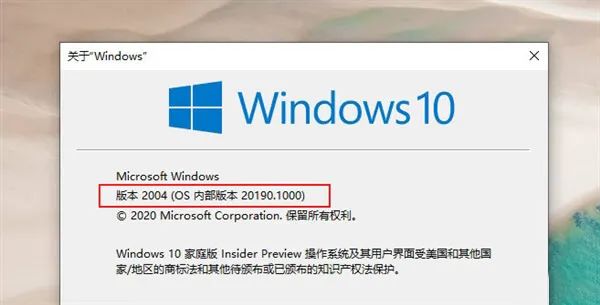
解锁“Win10X触摸键盘”
1、按下快捷键Win+R,输入“winver”,确保系统版本高于Windows 10 Build 20190;
2、将下载好的ViveTool解压,按住Shift键右击ViveTool文件夹,然后选择“在此处打开Powershell窗口”,进入命令行状态;

3、将下列代码粘贴到命令行中“。\vivetool.exe addconfig 20438551 2”,正常的话会看到一个“Successfully set feature configuration”的提示,接下来重启电脑;
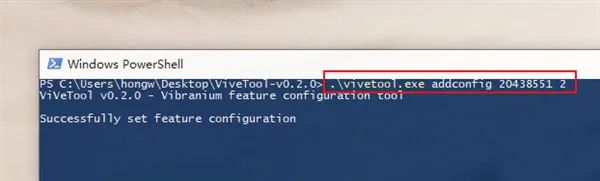
4、再次进入桌面,右击任务栏打开“显示触摸键盘按钮”,这时你就能看到全新的触摸键盘了。
和现版键盘相比,新版触摸键盘尺寸更大,能够更好地适应手指敲击。
同时你也可以点击左上角“心型图标”,去体验它那“招牌式”感知式输入区。
在输入区顶部有几个快捷面板,可以用来切换不同的表情类别(emojia、字符表情等),甚至你还可以通过搜索栏,直接查找想要的表情,相比现版的确方便很多。
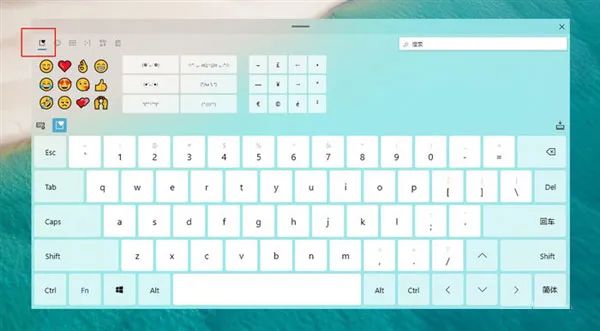
解锁“新版声音面板”
1、按下快捷键Win+R,输入“winver”,确保系统版本高于Windows 10 Build 20190;
2、将下载好的ViveTool解压,按住Shift键右击ViveTool文件夹,然后选择“在此处打开Powershell窗口”,进入命令行状态;
3、将下列代码粘贴到命令行中“。\ViVeTool.exe addconfig 20438551 2”,正常的话会看到一个“Successfully set feature configuration”的提示,接下来重启电脑;
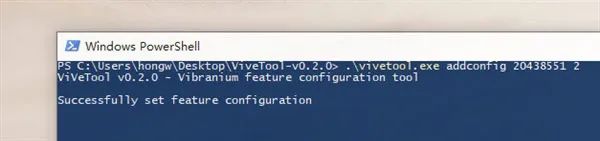
4、再次进入桌面,随意打开一个UWP版影音软件(比如Groove音乐、酷狗UWP、电影和电视等等),当你再次点击任务栏右下角的音量图标时,就能看到一个全新的迷你播放面板出现在眼前了。
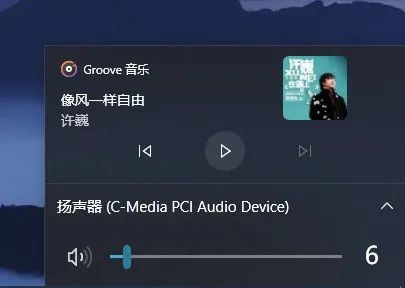
目前这项功能仅限于UWP版应用,如果你使用的是桌面版音乐软件的话,是看不到这个面板的。
此外这项功能也和所用的软件有关系,比如系统自带的Groove就能显示封面,而酷狗UWP就不可以,这个应该和第三方厂商的兼容性有关,这里就不做评价了。
感谢你能够认真阅读完这篇文章,希望小编分享的“Windows 10新功能怎么提前体验”这篇文章对大家有帮助,同时也希望大家多多支持亿速云,关注亿速云行业资讯频道,更多相关知识等着你来学习!
免责声明:本站发布的内容(图片、视频和文字)以原创、转载和分享为主,文章观点不代表本网站立场,如果涉及侵权请联系站长邮箱:is@yisu.com进行举报,并提供相关证据,一经查实,将立刻删除涉嫌侵权内容。